Het Search.hthereadinghub.com virus is weer maar eens een ander product van EightPoint Technologies LTD. Er wordt tevens aangegeven dat hun producten verdeeld worden onder een exclusieve licentie van Polarity Technologies LTD. Het aantal van hun zoekmachines is alarmerend en lijkt niet te stoppen met toe te nemen. Recent hebben we het nog gehad over de Myphotoeditor.co en Search.searchlcll.com virussen, welke ook stiekem je browser binnenglippen en voor de nodige ongemakken zorgen.
Vandaag gaan we Search.hthereadinghub.com Browser hijacker bespreken, welke erg gelijkt op andere werkbalken van EightPoint. Deze keer wordt het verdeeld met een browser extensie, genaamd The Reading Hub. Uit de officiële beschrijving van de werkbalk blijkt dat zijn gebruikers verondersteld worden om bestsellers te vinden en deze gratis online te lezen en meer te weten kunnen komen over deze via beoordelingen.
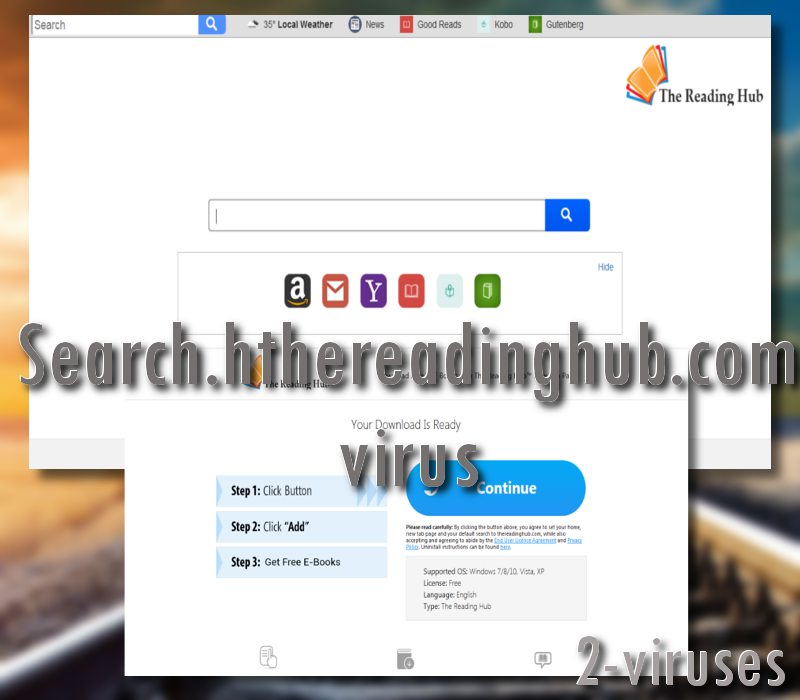
De Search.hthereadinghub.com malware parasiet zal voor omleidingen, ongewenste advertenties en andere problemen zorgen
Het Search.hthereadinghub.com virus is een nieuw tabblad browser hijacker die ook je startpagina voorkeuren wijzigt. Zodra je de browser opent, zal je onmiddellijk deze aangepaste pagina te zien krijgen, die zogezegd zoekresultaten toont van Search.yahoo.com. Dit legitieme zoekplatform wordt uitgebuit door vele browser hijackers zoals de Gamesquest.co en Search.yourtransitinfonow.com virussen. Het probleem is dat, hoewel je aanneemt dat de resultaten veilig zijn, de gegenereerde links ook gevuld zullen worden met advertenties van de hijacker. Dus kunnen advertenties van onbekende derden je naar hun gevaarlijke domeinen leiden.
Deze Hthereadinghub.com infectie lijkt identiek te zijn aan de Search.hconvert2pdfnow.com browser hijacker. EightPoint Technologies heft echter ook meer unieke zoekmachines uitgebracht zoals Searchencrypt.com. Het gebruiken van een zoekmachine van onbekende derden is niet zonder risico. Je surfactiviteiten kunnen geregistreerd worden en naar adverteerders gestuurd worden. Hierdoor kunnen online advertenties meer gepersonaliseerd worden, maar dit betekent niet dat ze niet betrokken zullen zijn bij Malvertising. Dit concept kan gedefinieerd worden als het overbrengen van malware via online advertenties.
Daarnaast is ook de verbinding met het Search.hthereadinghub.com rogue zoekplatform niet erg veilig daar het geen codering gebruikt. Dit betekent dat de informatie die ongecodeerd over het internet verstuurd wordt, gestolen kan worden door onbekende derden. Bovendien gebruikt de site ook veel cookies om je surfen te registreren. Vanwege deze constant registratie kunnen derden je private informatie en andere waardevolle gegevens blootgeven.
Loop het risico niet dat je persoonlijke informatie gelekt wordt aan verdachte adverteerders of anderen. Als je merkt dat het Hthereadinghub.com virus je voorkeuren gewijzigd heeft, hopen we dat je de nodige maatregelen treft om het uit je browser te verwijderen. Op het einde van dit artikel vind je alle nodige informatie om deze gemene hijacker te verwijderen.
Manieren om te vermijden dat browser hijackers zoals het Hthereadinghub.com virus je computer binnendringen
Als eerste, installer geen onbekende browser extensies. Hoewel zee r handig kunnen uitzien, is dit niet steeds het geval. The Reading Hub zal risicovolle zoekmachines instellen als je standaard. Uit het lezen van de vorige paragrafen, zo je moeten begrijpen dat je jezelf in gevaar brengt door dit domein te laten staan als je voorkeuren. Als je freeware installeert moet je er bovendien voor zorgen dat er geen bijkomende toepassingen worden geïnstalleerd. Weiger alle gratis systeem optimaliseerders, pdf-converters of werkbalken.
Nu, zoals we vermeld hebben zullen we de verwijderingsopties voor het Search.hthereadinghub.com virus uitleggen. Als eerste kan je proberen om deze malware parasite te verwijderen door de handmatige verwijderingsinstructies te volgen. Deze stap voor stap instructies zijn vrij gemakkelijk, mocht je echter toch problemen ondervinden, laat ons dan hieronder een berichtje na en we zullen je helpen. Als je jezelf, echter wilt beschermen tegen alle kwaadaardige softwareprogramma’s, is het raadzaam om een anti-malware tool te installeren. Reimage is één van de mogelijke tools en het zal je besturingssysteem grondig scannen. Hierna zal je op de hoogte zijn van alle verdachte activiteit op je computer.
Search Hthereadinghub Com Virus snelkoppelingen
- De Search.hthereadinghub.com malware parasiet zal voor omleidingen, ongewenste advertenties en andere problemen zorgen
- Manieren om te vermijden dat browser hijackers zoals het Hthereadinghub.com virus je computer binnendringen
- Automatische tools Malware verwijderen
- Handmatige verwijdering van het Search.hthereadinghub.com virus
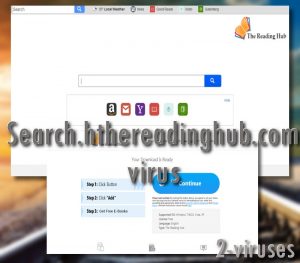
Automatische tools Malware verwijderen
(Win)
Opmerking: Spyhunter proef levert detectie van parasieten zoals Search Hthereadinghub Com Virus en helpt bijde verwijdering ervan gratis. beperkte proefversie beschikbaar, Terms of use, Privacy Policy, Uninstall Instructions,
(Mac)
Opmerking: Combo Cleaner proef levert detectie van parasieten zoals Search Hthereadinghub Com Virus en helpt bijde verwijdering ervan gratis. beperkte proefversie beschikbaar,
Handmatige verwijdering van het Search.hthereadinghub.com virus
Hoe hthereadinghub virus te verwijderen, gebruik makend van het Configuratiescherm
- Start -> Configuratiescherm (oudere Windows) of druk op de Windows-knop -> Zoek en enter Configuratiescherm (Windows 8);

- Kies Verwijder Programma;

- Blader door de lijst en verwijder zaken gerelateerd aan hthereadinghub virus .

- Klik op de Verwijder knop.

- In veel gevallen is een anti-malware programma beter in het detecteren van gerelateerde parasieten, dus we raden u aan Spyhunter te installeren om zo andere programma’s die mogelijks onderdeel zijn van een infectie, te elimineren.

Deze methode zal sommige browser plug-ins niet verwijderen, ga daarom door naar het volgende deel van de handleiding.
Verwijder Search.hthereadinghub.com virus van uw browsers
TopHoe Search.hthereadinghub.com virus te verwijderen van Google Chrome:
- Klik op het icoon met de drie horizontale lijnen in de werkbalk van de browser en selecteer Meer hulpmiddelen -> Extensies

- Selecteer alle kwaadaardige extensies en verwijder ze.

- Klik op het icoon met de drie horizontale lijnen in de werkbalk van de browser en selecteer Instellingen.

- Selecteer Beheer zoekmachines.

- Verwijder onnodige zoekmachines van de lijst.

- Ga terug naar de instellingen. Bij Opstarten kiest u voor Open lege pagina (u kan ongewenste pagina’s ook in dit scherm verwijderen).
- Als uw startpagina werd aangepast, klik dan op het Chrome menu in de rechter-boven hoek, selecteer Instellingen. Selecteer Open een specifieke pagina of een set van pagina’s en klik op Pagina set.

- Verwijder kwaadaardige zoekwebsites op een nieuw Opstart pagina’s scherm door op de “X” ernaast te klikken.

(Optioneel) Reset uw browserinstellingen
Als u nog steeds problemen ondervindt gerelateerd aan hthereadinghub virus, reset de instellingen van uw browser dan naar de standaardinstellingen.
- Klik op de menu-knop van Chrome (drie horizontale lijnen) en selecteer Instellingen.
- Scrol naar het einde van de pagina en klik op de Reset instellingen knop.

- Klik op de Reset knop in het bevestigingsscherm.

Als u de instellingen van uw browser niet opnieuw kan instellen en het probleem blijft aanhouden, scan uw computer dan met een anti-malware programma.
TopHoe Search.hthereadinghub.com virus te verwijderen van Firefox:
- Klik op de menu-knop in de rechter-boven hoek van het Mozilla scherm en selecteer het “Add-ons” icoon (of druk op Ctrl+Shift+A op uw toetsenbord).

- Ga door de lijst met Extensies en Add-ons, verwijder alles gerelateerd aan Search.hthereadinghub.com virus of zaken die u niet herkent. Als u de extensie niet kent en het is niet gemaakt door Mozilla, Google, Microsoft, Oracle of Adobe, dan hebt u het waarschijnlijk niet nodig.

- Als uw startpagina was veranderd, klikt u op het Firefox menu in de rechter-boven hoek, selecteer Opties → Algemeen. Enter de gewenste URL in het startpagina veld en klik op Stel in als standaard.

(Optioneel) Reset uw browserinstellingen
Als u nog steeds problemen ondervindt in verband met hthereadinghub virus, reset de instellingen van uw browser dan naar de standaardinstellingen.
- Klik op de menu-knop in de rechter-boven hoek van het Mozilla Firefox scherm. Klik op de Help knop.

- Kies voor Probleemoplossingsinformatie in het Help menu.

- Klik op de Reset Firefox knop.

- Klik op de Reset Firefox knop in het bevestigingsscherm. Mozilla Firefox zal sluiten en de instellingen opnieuw instellen.

- Typ “about:config” in de URL-balk en druk op enter. Dit zal de pagina met Instellingen openen.

- Typ “Keyword.url” in de zoekbalk. Klik rechts en stel het opnieuw in (reset).

- Typ “browser.search.defaultengine” in de zoekbalk. Klik rechts en stel het opnieuw in (reset).
- Typ “browser.search.selectedengine” in de zoekbalk. Klik rechts en stel het opnieuw in (reset).
- Zoek naar “browser.newtab.url”. Klik rechts en stel het opnieuw in (reset).. Dit zal ervoor zorgen dat de zoekpagina niet steeds zal openen in elk nieuw tabblad.
- Als de instellingen opnieuw worden aangepast en de scan met een anti-malware programma toont geen infecties: sluit Firefox, open de bestandsverkenner en typ en enter %AppData% in de adresbalk. Typ en enter user.js in de zoekbalk. Als het bestand bestaat, hernoem het dan en herstart Firefox. U zal de bovenstaande stappen moeten herhalen.

Als u de browserinstellingen niet opnieuw kan instellen en het probleem blijft aanhouden, scan uw systeem dan met een anti-malware programma.
TopHoe het Search.hthereadinghub.com virus virus te verwijderen van Internet Explorer (oudere versies):
- Klik op de pijl aan de rechterkant van de zoekbalk.
- Doe het volgende: in IE8-9 kies Beheer Zoekmachines, in IE7 klik op Pas zoekstandaarden aan.
- Verwijder de hthereadinghub virus van de lijst.
Hoe Search.hthereadinghub.com virus te verwijderen van IE 11:
- Klik op het Instellingen icoon (rechts-boven) → Beheer Add-ons.

- Ga door de Werkbalken en extensies. Verwijder alles gerelateerd aan Search.hthereadinghub.com virus en items die u niet kent en niet gemaakt werden door Google, Microsoft, Yahoo, Oracle of Adobe.

- Selecteer Zoekmachines.

- Als één van deze zoekmachines niet beschikbaar is, volg dan “Vind meer zoekmachines” aan de onderzijde van het scherm en installeer Google.

- Sluit de Opties.
- Als uw startpagina werd veranderd, klik dan op het Gereedschap icoon in de rechter-boven hoek en open het Internet Explorer menu, selecteer Internet opties en kies voor het Algemeen tabblad. Enter een gewenste URL in het startpagina veld en druk op Pas toe.

(Optioneel) Reset uw browserinstellingen
Als u nog steeds problemen ondervindt gerelateerd aan hthereadinghub virus, reset de instellingen van uw browser dan naar de standaardinstellingen.
- Klik op het Gereedschap icoon → Internet Opties.

- Kies voor de Geavanceerd tab en klik op de Reset knop.

- Selecteer het “Verwijder persoonlijke instellingen” vakje en klik op de Reset knop.

- Klik op de Sluit knop in het bevestigingsscherm, sluit dan de browser.

Als u de instellingen van uw browser niet opnieuw kan instellen en het probleem blijft aanhouden, scan uw computer dan met een anti-malware programma.
Hoe Search.hthereadinghub.com virus verwijderen uit Microsoft Edge:Top
- Open Microsoft Edge en klik op de Meer acties knop (drie puntjes in de rechter bovenhoek van het scherm), kies dan Instellingen.

- In het Instellingen venster, klik op de Kies wat te wissen knop.

- Selecteer alles wat je wil verwijderen en klik op Wissen.

- Rechterklik op Start en kies Taakbeheer.

- Op de Proces tab rechterklik op Microsoft Edge en selecteer Ga naar details.

- In de Details zoek je naar waarden genaamd Microsoft Edge, rechterklik op elk van hen en selecteer dan Taak beëindigen om deze waarden te stoppen.

TopHoe Search.hthereadinghub.com virus te verwijderen van Safari:
Verwijder kwaadaardige extensies
- Klik op het Safari-menu links-boven op uw scherm. Selecteer Voorkeuren.

- Selecteer Extensies en verwijder Search.hthereadinghub.com virus en andere verdachte extensies.

- Als uw startpagina werd aangepast, klikt u op het Safari-menu links-boven op uw scherm. Selecteer Voorkeuren en kies voor het Algemeen tabblad. Enter de URL die u wil instellen als uw startpagina.

(Optioneel) Stel uw browserinstellingen opnieuw in
Als u nog steeds problemen ervaart omtrent hthereadinghub virus, reset de instellingen van uw browser dan naar z’n standaardinstellingen.
- Klik op het Safari-menu links-boven op uw scherm. Selecteer Reset Safari…

- Selecteer de opties die u opnieuw wil instellen (meestal werden ze allemaal al voor u geselecteerd) en klik op de Reset-knop.

Als u uw browserinstellingen niet opnieuw kan instellen en het probleem is er nog steeds, scan uw systeem dan met een anti-malware programma.












































